Digikam/Thumbnails/uk: Difference between revisions
(Created page with "digiKam/Мініатюри") |
No edit summary |
||
| (13 intermediate revisions by 2 users not shown) | |||
| Line 1: | Line 1: | ||
<languages /> | <languages /> | ||
== | ==Вмикання швидкого завантаження мініатюр у digiKam== | ||
Створено на основі допису у блозі Мохамеда Маліка (Mohamed Malik), 13 лютого 2011 року | |||
Однією з речей, які дратували автора цього допису під час перших декількох днів користування '''digiKam''', було повільне завантаження мініатюр, порівняно з '''Picasa''', користувачем якої він був протягом тривалого часу. Швидкість завантаження мініатюр у '''Picasa''' є незрівнянно вищою за швидкість завантаження у інших програм для керування зображеннями. Причиною цього є те, що розробником цієї програми є Google, компанія з багатомільярдним бюджетом, на боці якої всі фінансові можливості. Щоб там не було, але '''digiKam''' також може завантажувати мініатюри доволі швидко, хоча і не так швидко, як це робить '''Picasa'''. | |||
Одразу після встановлення '''digiKam''' створює дві бази даних: одну для зображень (у цій базі даних містяться дані щодо всіх зображень у вашій бібліотеці) та другу базу даних для мініатюр. Типово, мініатюри створюються одразу після того, як ви відкриєте у програмі якусь теку, але ви можете наказати програмі створити мініатюри наперед, для цього достатньо декількох клацань кнопками миші. | |||
Після того, як ви виконаєте початкове налаштування '''digiKam''', і програма відкриє кореневу теку вашої збірки, все буде дуже просто. Вам достатньо скористатися пунктом меню <menuchoice>Інструменти</menuchoice> і вибрати у меню пункт <menuchoice>Заново створити всі мініатюри</menuchoice>. У відповідь програма покаже діалогове вікно, у якому запропонує вам два варіанти дій. | |||
[[Image: | [[Image:Digikam_Screenshot1_uk.png|center|500px]] | ||
;1. | ;1. Виявити нові | ||
: | :Якщо ви виберете цей варіант, програма виконає пошук зображень, для яких у базі даних немає мініатюр, і створить ці мініатюри. Дію буде виконано доволі швидко. | ||
;2. | ;2. Заново створити всі | ||
: | : Якщо буде вибрано цей варіант, програма повторно створить мініатюри для всіх зображень у вашій бібліотеці. Виконання цієї дії доволі повільне і витратне з огляду на час виконання. | ||
Після виконання будь-якого з варіантів дій ви зможете переконатися у значному пришвидшенні завантаження мініатюр '''digiKam'''. Це може значно покращити ваші враження від роботи у '''digiKam'''. | |||
[[Category: | [[Category:Графіка/uk]] | ||
[[Category: | [[Category:Фотографія/uk]] | ||
[[Category: | [[Category:Підручники/uk]] | ||
Latest revision as of 21:02, 2 March 2011
Вмикання швидкого завантаження мініатюр у digiKam
Створено на основі допису у блозі Мохамеда Маліка (Mohamed Malik), 13 лютого 2011 року
Однією з речей, які дратували автора цього допису під час перших декількох днів користування digiKam, було повільне завантаження мініатюр, порівняно з Picasa, користувачем якої він був протягом тривалого часу. Швидкість завантаження мініатюр у Picasa є незрівнянно вищою за швидкість завантаження у інших програм для керування зображеннями. Причиною цього є те, що розробником цієї програми є Google, компанія з багатомільярдним бюджетом, на боці якої всі фінансові можливості. Щоб там не було, але digiKam також може завантажувати мініатюри доволі швидко, хоча і не так швидко, як це робить Picasa.
Одразу після встановлення digiKam створює дві бази даних: одну для зображень (у цій базі даних містяться дані щодо всіх зображень у вашій бібліотеці) та другу базу даних для мініатюр. Типово, мініатюри створюються одразу після того, як ви відкриєте у програмі якусь теку, але ви можете наказати програмі створити мініатюри наперед, для цього достатньо декількох клацань кнопками миші.
Після того, як ви виконаєте початкове налаштування digiKam, і програма відкриє кореневу теку вашої збірки, все буде дуже просто. Вам достатньо скористатися пунктом меню і вибрати у меню пункт . У відповідь програма покаже діалогове вікно, у якому запропонує вам два варіанти дій.
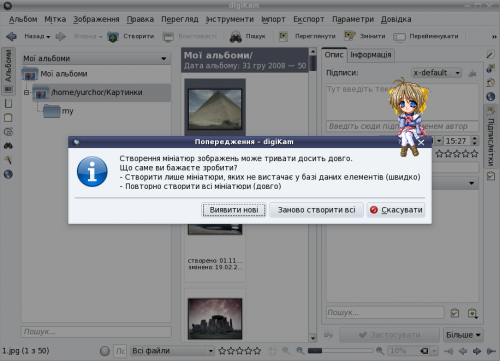
- 1. Виявити нові
- Якщо ви виберете цей варіант, програма виконає пошук зображень, для яких у базі даних немає мініатюр, і створить ці мініатюри. Дію буде виконано доволі швидко.
- 2. Заново створити всі
- Якщо буде вибрано цей варіант, програма повторно створить мініатюри для всіх зображень у вашій бібліотеці. Виконання цієї дії доволі повільне і витратне з огляду на час виконання.
Після виконання будь-якого з варіантів дій ви зможете переконатися у значному пришвидшенні завантаження мініатюр digiKam. Це може значно покращити ваші враження від роботи у digiKam.
